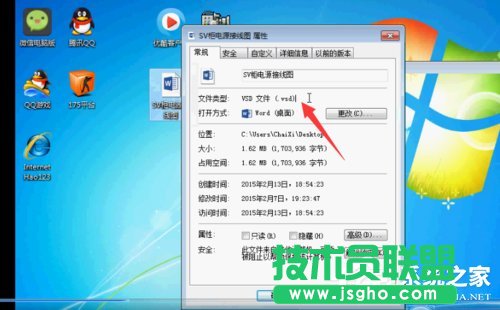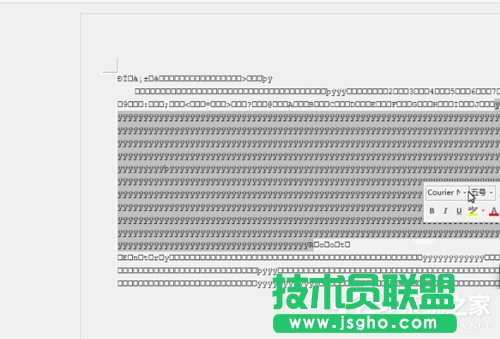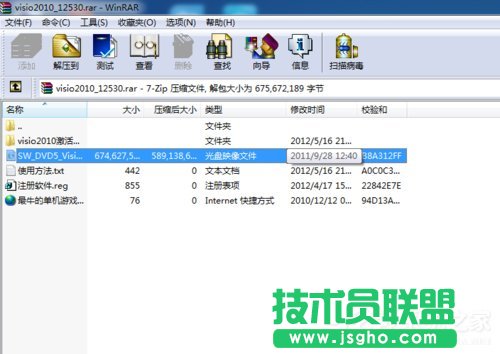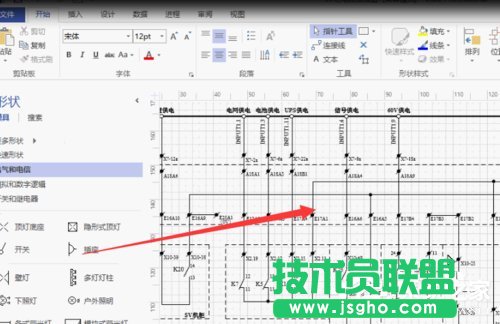windows7系统vsd文件如何打开
发布时间:2022-06-23 文章来源:xp下载站 浏览: 49
|
Windows 7,中文名称视窗7,是由微软公司(Microsoft)开发的操作系统,内核版本号为Windows NT 6.1。Windows 7可供家庭及商业工作环境:笔记本电脑 、平板电脑 、多媒体中心等使用。和同为NT6成员的Windows Vista一脉相承,Windows 7继承了包括Aero风格等多项功能,并且在此基础上增添了些许功能。 1、碰到vsd格式的文件要怎么打开呢?下面教大家使用visio软件打开。
2、如果用word等其它软件打开,发现会乱码,无法浏览。
3、下载好visio安装包,这里以visio2010为例,打开并安装。
4、打开后选择安装程序,一般以.exe结尾大,双击安装。这里已经安装好,不再重复。
5、安装完成后,选择要打开的vsd文件,右键选择“打开方式”,选择“visio”、
6、此时visio程序自动启动并且打开vsd文件,这时就可以对其浏览编辑了。
Windows 7简化了许多设计,如快速最大化,窗口半屏显示,跳转列表(Jump List),系统故障快速修复等。Windows 7将会让搜索和使用信息更加简单,包括本地、网络和互联网搜索功能,直观的用户体验将更加高级,还会整合自动化应用程序提交和交叉程序数据透明性。 |
相关文章
本类教程排行
系统热门教程
本热门系统总排行